Come usare Safari più velocemente su iPhone
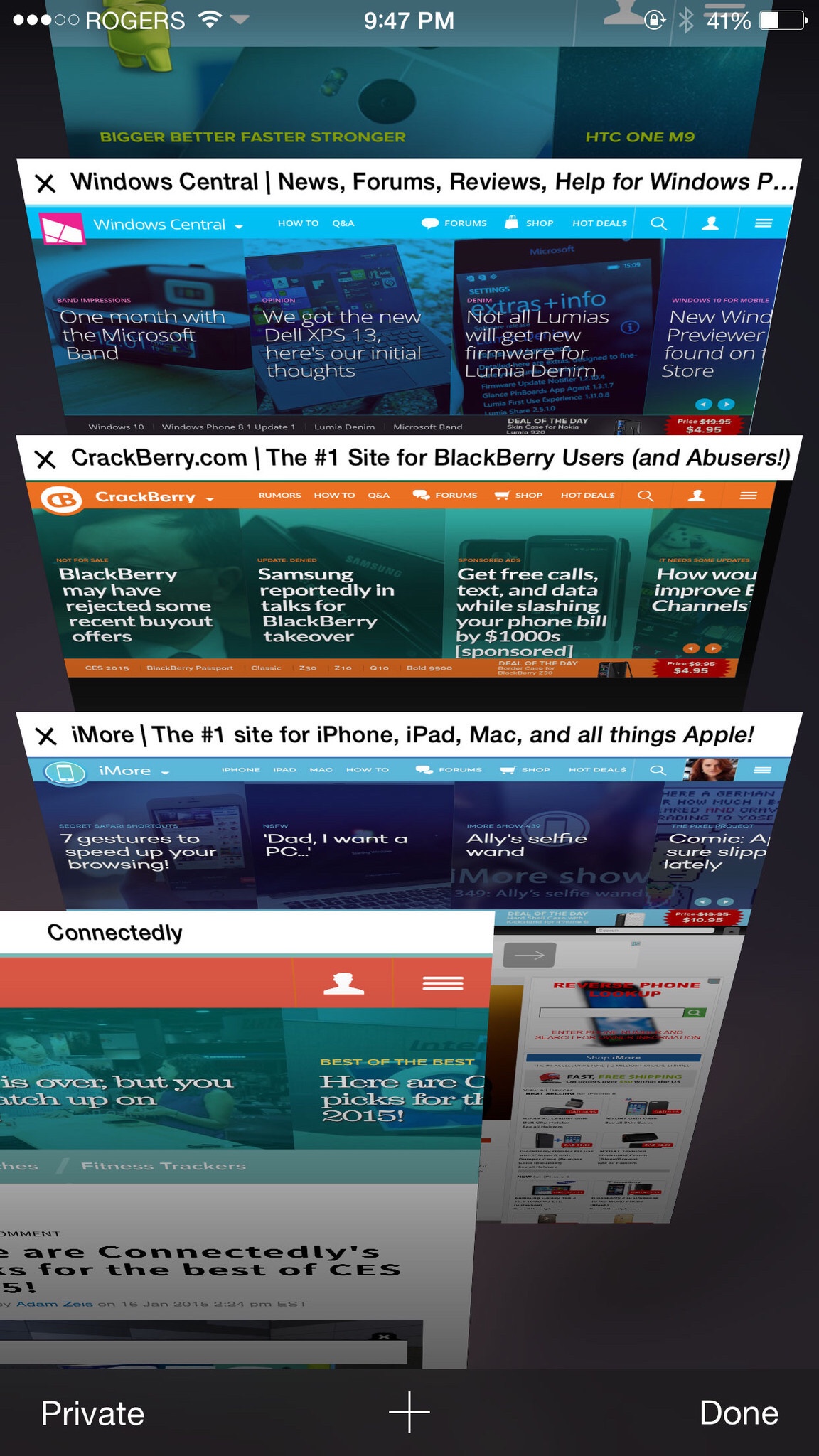
[adrotate banner=”1″]
Navigare in internet quando non siamo in casa è probabilmente una delle funzioni più utilizzate del nostro iPhone. Naturalmente le dita ed uno schermo piuttosto piccolo (nonostante con l'iPhone 6 Plus le cose siano migliorate) non sono paragonabili, come qualità e precisione della navigazione, a quanto potremmo fare su un computer con mouse e tastiera.
Per diminuire il divario che si viene a creare tra i due dispositivi, Apple ha inserito una serie di gesture per rendere la navigazione più veloce. In questa guida le raccogliamo, così da rendere più facile visitare le pagine internet a chi usa un iPhone da non molto tempo.
- Quando state visitando una pagina scorrendo verso il basso, potreste aver bisogno di tornare rapidamente all'inizio, in alto, senza dover scorrere al contrario un'altra volta: per farlo è sufficiente toccare una volta sull'ora e la pagina scorrerà automaticamente per tornare all'inizio.
- Qundo navighiamo, Safari nasconde la barra degli indirizzi per darci modo di visualizzare più informazioni sullo schermo: per mostrarla di nuovo, tocchiamo il nome del sito che stiamo visitando, subito sotto l'ora (se leggete questo articolo da iPhone, toccate in alto “iPhonari.it”).
- Se vedete un'immagine interessante che volete conservare o condividere, è sufficiente tenere premuto con il dito sopra di essa: potremo così salvarla nel rullino o copiarla in un'altra app, tramite il menu che apparirà.
- Per tornare ad una pagina già visitata, teniamo premuta la freccia “indietro” in alto a sinistra: verrà visualizzata rapidamente la cronologia e potremo scegliere la pagina da visitare nuovamente. Possiamo fare lo stesso, una volta tornati indietro con le pagine, anche con la freccia in avanti.
- Volete visualizzare rapidamente tutte le schede aperte? usate lo stesso gesto che serve a rimpicciolire la pagina che state visitando (pizzicare con due dita) ma continuate anche quando la pagina ha raggiunto la dimensione minima. Vedrete i tab aperti come in uno schedario, e potrete anche riodrinarli, spostandoli con il dito. Potrete anche chiuderli, “lanciandoli” verso sinistra.
Questi sono solo alcuni consigli per utilizzare Safari più velocemente: se ne avete altri, naturalmente, segnalateceli con i commenti e quando ne avremo raccolti abbastanza scriveremo un'altra guida simile a questa.
[adrotate banner=”2″]
